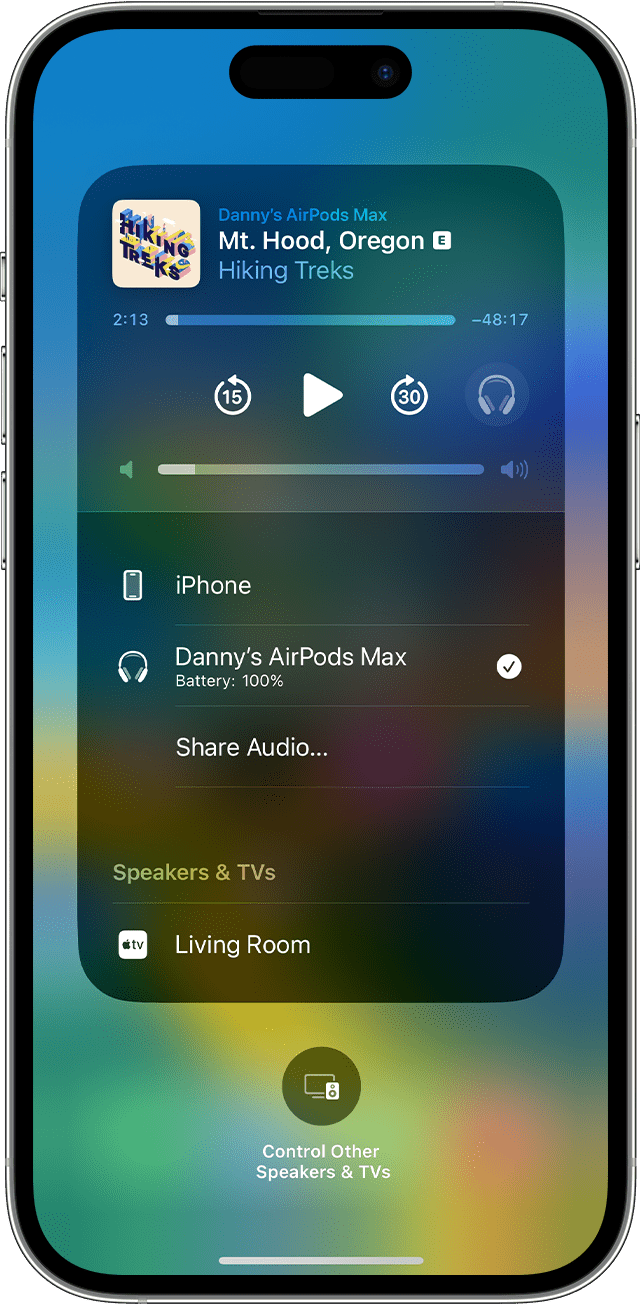Αυτόματη εναλλαγή
Τα AirPods είναι συνδεδεμένα ταυτόχρονα με το iPhone και το Apple Watch σας. Ο ήχος εναλλάσσεται μεταξύ τους αυτόματα.
Για αυτόματη εναλλαγή μεταξύ συσκευών1 με τα AirPods (2ης ή 3ης γενιάς), τα AirPods Pro (1ης ή 2ης γενιάς) ή τα AirPods Max:
- Βεβαιωθείτε ότι έχετε iPhone ή iPad με την πιο πρόσφατη έκδοση του iOS ή του iPadOS ή Mac με την πιο πρόσφατη έκδοση του macOS
- Συνδεθείτε με το ίδιο Apple ID χρησιμοποιώντας τον έλεγχο ταυτότητας δύο παραγόντων
Αν έχετε συνδεθεί με το ίδιο Apple ID στις συσκευές σας, τα AirPods θα κάνουν, για παράδειγμα, αυτόματα εναλλαγή από την ακρόαση μουσικής στο iPad στην απάντηση τηλεφωνικής κλήσης στο iPhone.
Από το macOS Sonoma και έπειτα, εμφανίζεται μια γνωστοποίηση σχετικά με τα AirPods στην οθόνη του Mac σας. Κάντε κλικ στην επιλογή «Σύνδεση» για να επιβεβαιώσετε αν θέλετε τα AirPods να κάνουν εναλλαγή στο Mac ή να διατηρηθούν συνδεδεμένα με το Mac.
Χειροκίνητη εναλλαγή
Αν χρειάζεται, ακολουθήστε τα παρακάτω βήματα για να επιλέξετε μια διαφορετική συσκευή για την αναπαραγωγή ήχου ή για να πραγματοποιήσετε εναλλαγή του ήχου σε διαφορετικά ακουστικά ή ηχεία.
Σε iPhone ή iPad
Σε Mac
Κάντε κλικ στο Κέντρο ελέγχου ![]() στη γραμμή μενού. Κάντε κλικ στην επιλογή «Bluetooth» και κατόπιν επιλέξτε τα AirPods σας από τη λίστα.
στη γραμμή μενού. Κάντε κλικ στην επιλογή «Bluetooth» και κατόπιν επιλέξτε τα AirPods σας από τη λίστα.
Σε Apple TV
- Βεβαιωθείτε ότι έχετε συνδεθεί στο iCloud στο Apple TV.
- Με τα AirPods στα αυτιά, μεταβείτε στις επιλογές Ρυθμίσεις > Τηλεχειριστήρια και συσκευές > Bluetooth.
- Επιλέξτε τα AirPods σας.
- Επιλέξτε «Σύνδεση». Στο Apple TV, τα AirPods θα πρέπει τώρα να εμφανίζονται στην ενότητα «Συσκευές».
Απενεργοποίηση αυτόματης εναλλαγής
Αν δεν θέλετε τα AirPods να κάνουν αυτόματη εναλλαγή, μπορείτε να απενεργοποιήσετε την αυτόματη εναλλαγή σε iPhone, iPad, Mac ή Apple TV.
Σε iPhone ή iPad
- Με τα AirPods στα αυτιά και έχοντας συνδεθεί στο iPhone ή το iPad, μεταβείτε στις επιλογές Ρυθμίσεις > Bluetooth. Εναλλακτικά, μπορείτε να μεταβείτε στις Ρυθμίσεις > [τα AirPods σας].
- Αγγίξτε το κουμπί περισσότερων πληροφοριών
 δίπλα από τα AirPods στη λίστα συσκευών.
δίπλα από τα AirPods στη λίστα συσκευών. - Αγγίξτε «Σύνδεση με αυτό το iPhone» [ή «Σύνδεση με αυτό το iPad»].
- Αγγίξτε «Τελευταία σύνδεση με το iPhone» [ή «Τελευταία σύνδεση με το iPad»].
- Για να ενεργοποιήσετε ξανά αυτήν τη δυνατότητα, αγγίξτε «Αυτόματα».
Σε Mac
- Με τα AirPods στα αυτιά σας και έχοντας συνδεθεί στο Mac, επιλέξτε το μενού Apple > Ρυθμίσεις συστήματος και στη συνέχεια κάντε κλικ στην επιλογή «Bluetooth».
- Πατήστε το κουμπί «Επιλογές» δίπλα στα AirPods στη λίστα συσκευών.
- Από το μενού «Σύνδεση με αυτό το Mac», επιλέξτε «Πιο πρόσφατη σύνδεση με αυτό το Mac».
- Για να ενεργοποιήσετε ξανά αυτήν τη δυνατότητα, επιλέξτε «Αυτόματα».
Σε Apple TV
- Με τα AirPods στα αυτιά και έχοντας συνδεθεί στο Apple TV, μεταβείτε στις επιλογές Ρυθμίσεις > Τηλεχειριστήρια και συσκευές > Bluetooth.
- Απενεργοποιήστε την επιλογή «Πρόταση κοντινών AirPods».
1. Αν είστε σε συνομιλία, όπως σε μια τηλεφωνική κλήση, μια κλήση FaceTime ή μια βιντεοδιάσκεψη, ο ήχος δεν θα πρέπει να αλλάξει αυτόματα από μία συσκευή σε μία άλλη.
2. Τα AirPods εμφανίζονται μόνο όταν είναι σε κοντινή απόσταση και έτοιμα για χρήση.